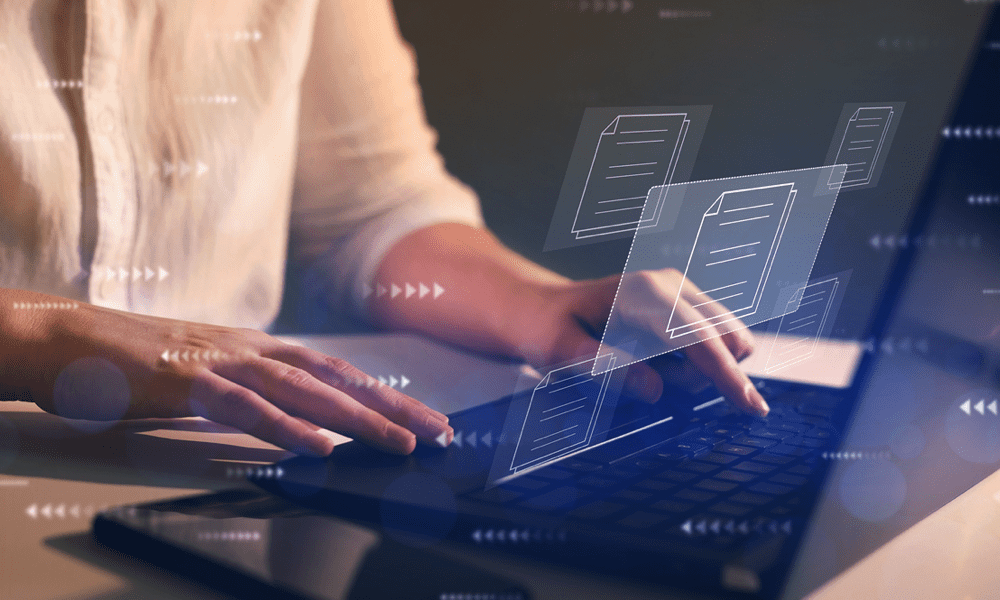Како преписати аудио датотеку у Мицрософт Ворд-у
Мајкрософт Офис Мицрософт реч Мицрософт Јунак / / March 18, 2022

Последњи пут ажурирано

Да ли тражите једноставан начин за транскрипцију звука у текст у документу? Ако сте претплатник на Мицрософт 365, можете да користите Мицрософт Ворд. Ево како.
Мицрософт обезбеђује услугу аудио транскрипције за Мицрософт 365 премиум претплатнике. Ова функција вам омогућава да диктирате датотеку у реалном времену и конвертујете је у документ. Такође можете узети постојећу аудио датотеку и транскрибовати је у Ворд документ. Ова функција је згодна када треба да препишете предавање свог професора или важну презентацију свог шефа или других колега.
Белешка: Да би ово функционисало, потребно је да користите онлајн верзију Мицрософт Ворд-а и да имате важећи Претплата на Мицрософт 365.
Како транскрибовати звук у Мицрософт Ворд-у
Да бисте транскрибовали аудио датотеку, потребно је да имате Ворд на мрежи. Ако испробате бесплатну верзију, од вас ће бити затражено да се пријавите за премиум налог.
Да бисте започели, користите следеће кораке:
- Идите на Ворд Онлине и пријавите се ако већ нисте.
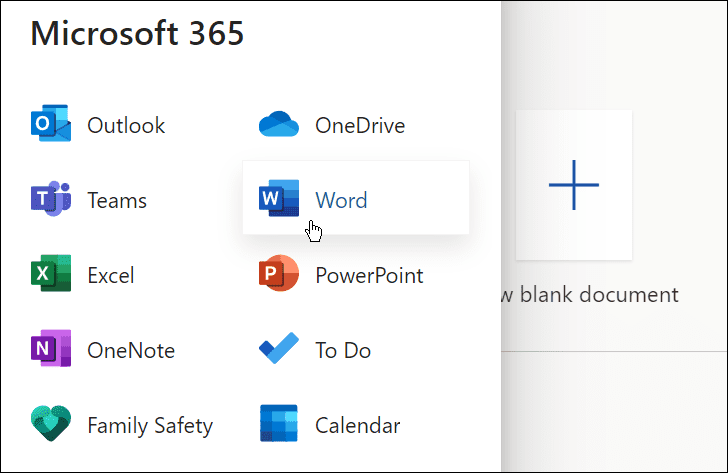
- Отворите нови или постојећи документ или креирајте нови.
- Можете започети транскрипцију Мицрософт Ворда отварањем Кућа картицу, кликом на стрелица падајућег менија поред Диктирајте дугме и клик Транскрибовати.
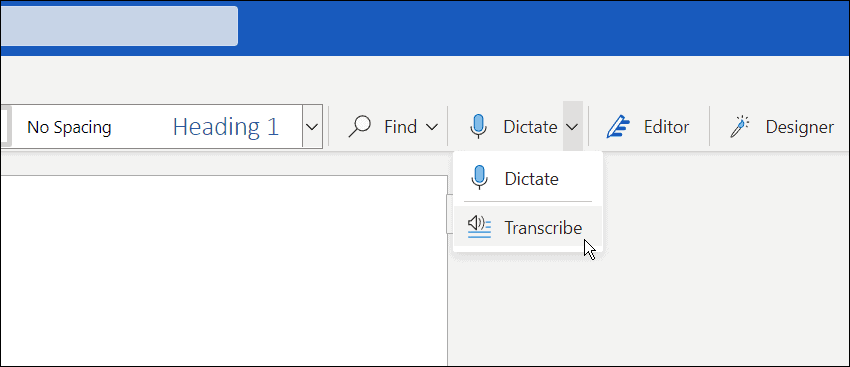
- Појавиће се транскрибована порука. Можете да отпремите постојећи снимак да бисте започели транскрипцију или да започнете нови. Прво ћемо погледати креирање новог снимка.
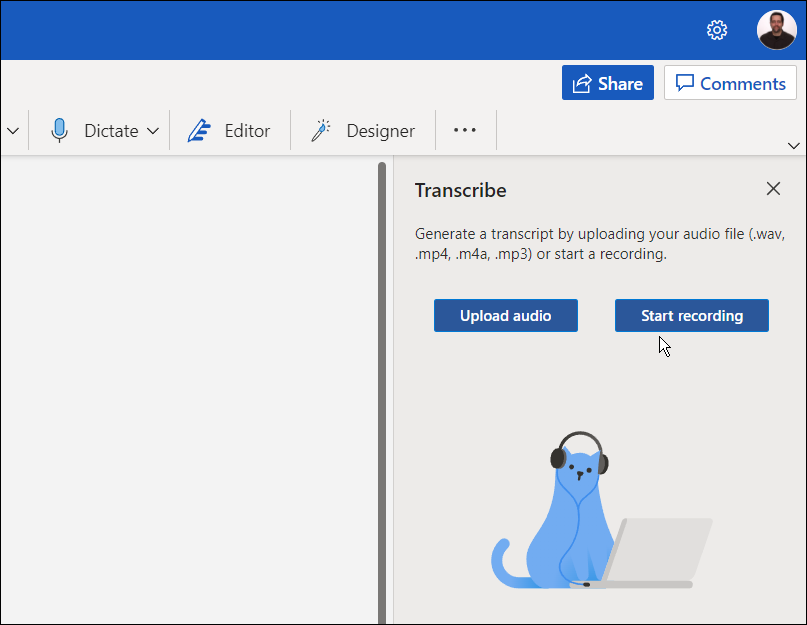
- Кликните Почели са снимањем дугме. Ако вам је ово први пут да снимате поруку, од вас ће се тражити да микрофону рачунара дате приступ Ворд-у.
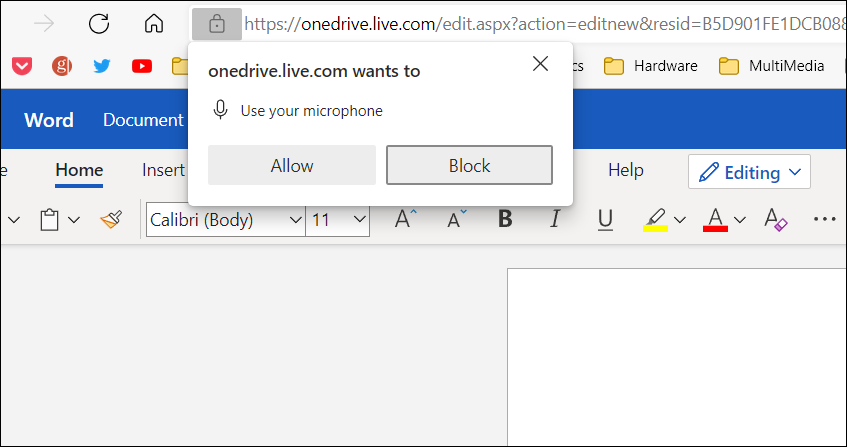
- Почните да снимате своју поруку и када завршите, кликните на Пауза дугме — и кликните на Сачувајте и транскрибујте сада.
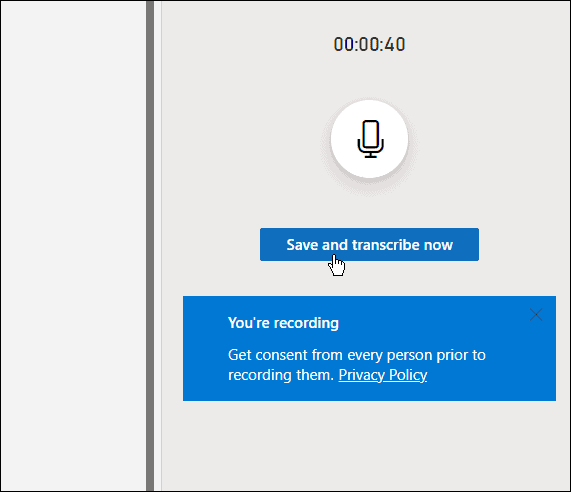
Време које је потребно да се заврши процес транскрипције варираће у зависности од количине података које имате. Али након што се заврши, учитаће се у ОнеДриве за каснију употребу.
Управљање транскрипцијама у Мицрософт Ворд-у
Ако постоји више од једног звучника у Мицрософт Ворд транскрипцији, они ће бити идентификовани као „Спеакер 1”, „Спеакер 2”, Спеакер 3, итд.
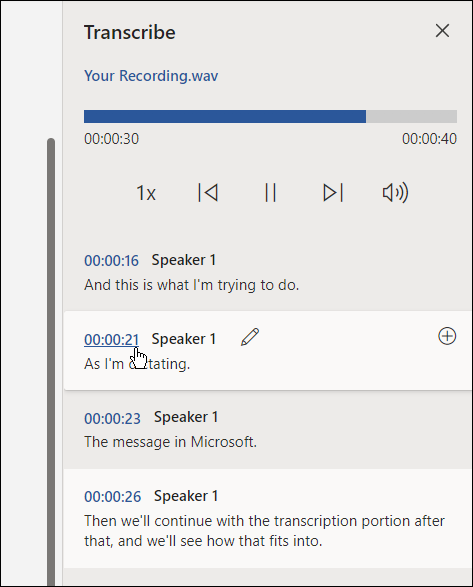
Такође је важно напоменути да можете уређивати транскрипције. На пример, задржите изнад одељка који треба да измените и кликните на икону оловке да бисте га изменили.
Унесите своју измену и кликните на Потврди дугме.
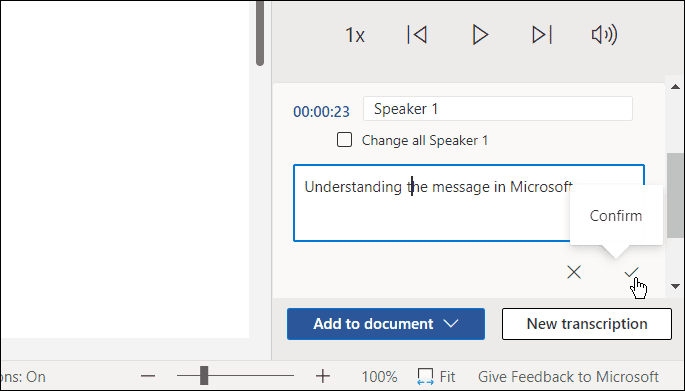
Када будете спремни да поставите транскрипцију у свој документ, кликните на Додај у документ дугме на дну.
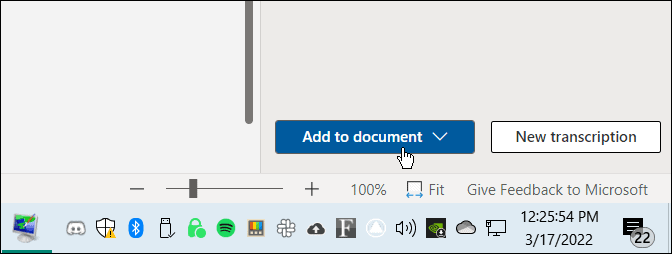
То је то. Сада ће се аудио снимак који сте урадили појавити у Ворд документу. Корисник може да кликне и преслуша аудио везу. Међутим, све измене текста које направите биће само текст и без звука.
Како транскрибовати постојећу аудио датотеку у Ворд-у
Такође можете наложити да Ворд транскрибује постојећу аудио датотеку користећи исти алат.
Да бисте преписали аудио датотеку у Мицрософт Ворд, користите следеће кораке:
- У програму Ворд Онлине кликните на Кућа таб.
- Кликните на стрелицу надоле поред Диктирајте и изаберите Транскрибовати.
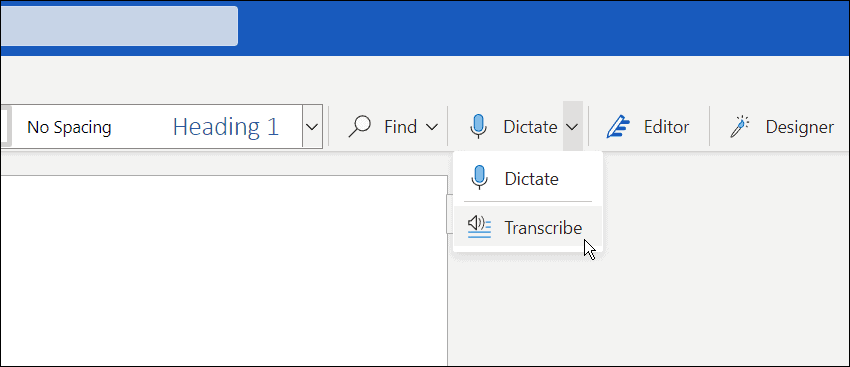
- Затим кликните на Отпреми аудио. Имајте на уму да Ворд подржава ВАВ, МП4, М4А, и МП3 формати аудио датотека. Ако имате ФЛАЦ, ОГГ или друге формате, мораћете прво га претворити.
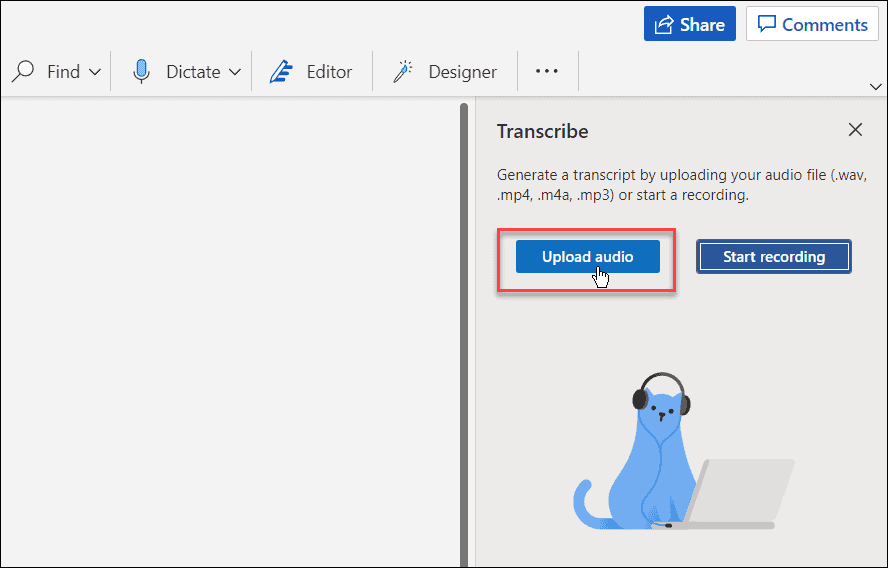
- Идите до локације аудио датотеке коју желите да користите. Процес транскрипције може потрајати неколико минута, па оставите прозор отворен док се не заврши.
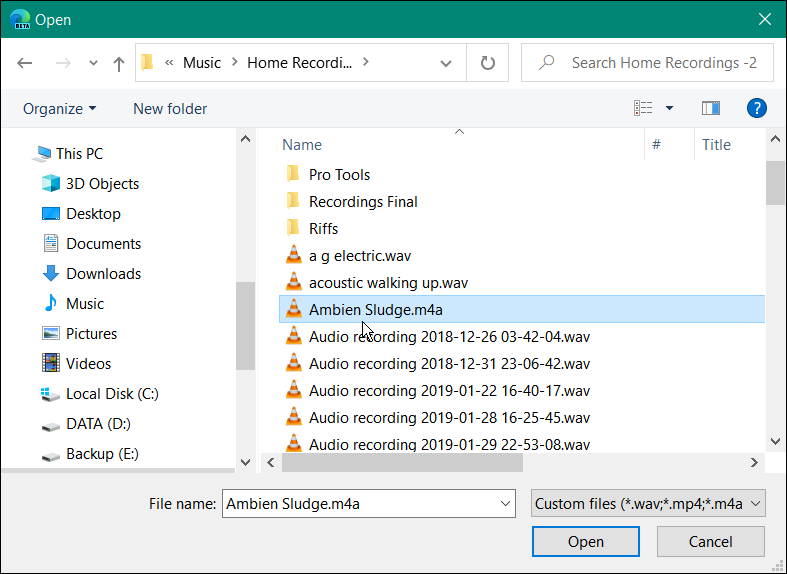
- Када се транскрипција заврши, добићете текст на табли. Баш као да диктирате свој звук, можете ући и уредити га ако желите.
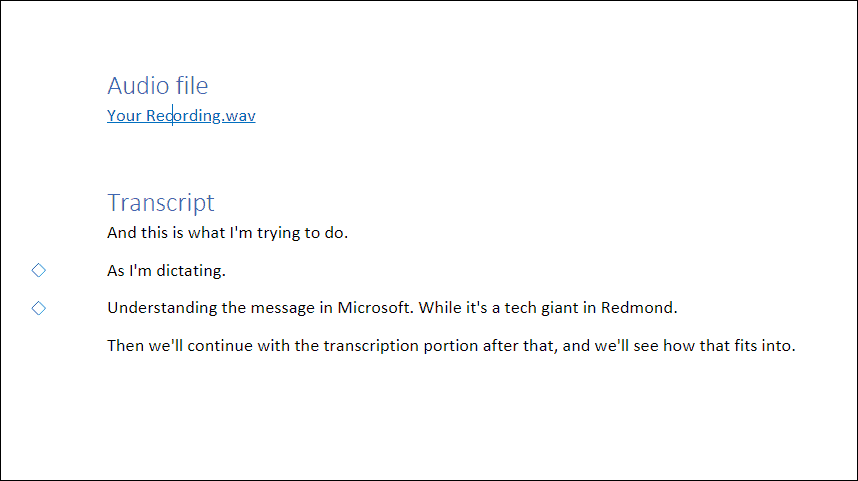
- Након што извршите потребне измене, транскрипција са везом до аудио записа ће се вратити у документ.
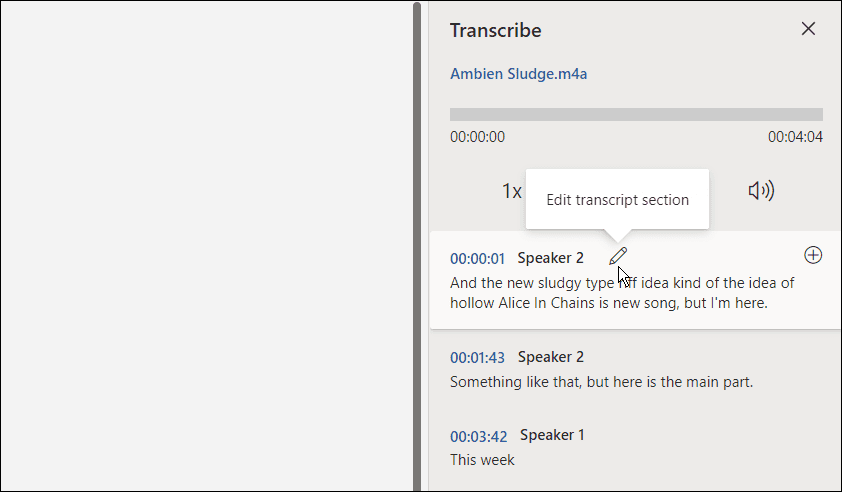
Рад са аудио датотекама у Мицрософт Оффице-у
Иако није савршена, ова опција може уштедети много времена ако треба да транскрибујете звук у документ - посебно ако имате добар микрофон и звучник је јасан и најављује.
Можете да радите и друге сјајне ствари са Мицрософт Оффице апликацијама, као што је улепшавање презентација додавање звука у ПоверПоинт. На исти начин, када транскрибујете аудио датотеку у Мицрософт Оффице-у, такође можете снимајте гласове у ПоверПоинт-у. А ако сте корисник Гоогле докумената, могуће је додајте аудио у Гоогле слајдове.
Како пронаћи кључ производа за Виндовс 11
Ако треба да пренесете кључ производа за Виндовс 11 или вам је потребан само да извршите чисту инсталацију оперативног система,...
Како да обришете Гоогле Цхроме кеш, колачиће и историју прегледања
Цхроме одлично чува вашу историју прегледања, кеш меморију и колачиће како би оптимизовао перформансе прегледача на мрежи. Њено је како да...
Усклађивање цена у продавници: Како доћи до онлајн цена док купујете у продавници
Куповина у продавници не значи да морате да плаћате више цене. Захваљујући гаранцијама усклађености цена, можете остварити попусте на мрежи док купујете у...
Како поклонити Диснеи Плус претплату са дигиталном поклон картицом
Ако сте уживали у Диснеи Плус-у и желите да га поделите са другима, ево како да купите Диснеи+ Гифт претплату за...